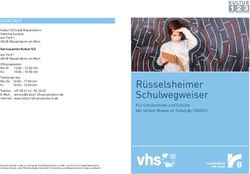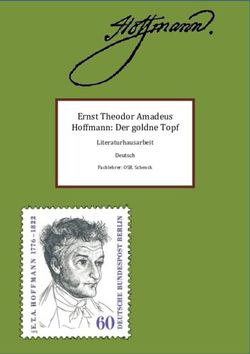FRIEDRICH-ALEXANDER-UNIVERSITÄT ERLANGEN-NÜRNBERG - Lehrstuhl für Informatik 10 (Systemsimulation) Entwicklung einer App im Rahmen des Projekts ...
←
→
Transkription von Seiteninhalten
Wenn Ihr Browser die Seite nicht korrekt rendert, bitte, lesen Sie den Inhalt der Seite unten
FRIEDRICH-ALEXANDER-UNIVERSITÄT ERLANGEN-NÜRNBERG
TECHNISCHE FAKULTÄT • DEPARTMENT INFORMATIK
Lehrstuhl für Informatik 10 (Systemsimulation)
Entwicklung einer App im Rahmen des Projekts "Solar-Zeppelin"
Benedikt Schröter
BachelorarbeitEntwicklung einer App im Rahmen des Projekts "Solar-Zeppelin"
Benedikt Schröter
Bachelorarbeit
Aufgabensteller: Prof. Dr. C. Pflaum
Betreuer: Prof. Dr. C. Pflaum
Bearbeitungszeitraum: 27.04.2020 – 28.09.2020Erklärung: Ich versichere, dass ich die Arbeit ohne fremde Hilfe und ohne Benutzung anderer als der angege- benen Quellen angefertigt habe und dass die Arbeit in gleicher oder ähnlicher Form noch keiner anderen Prüfungsbehörde vorgelegen hat und von dieser als Teil einer Prüfungsleistung angenom- men wurde. Alle Ausführungen, die wörtlich oder sinngemäß übernommen wurden, sind als solche gekennzeichnet. Der Universität Erlangen-Nürnberg, vertreten durch den Lehrstuhl für Systemsimulation (Infor- matik 10), wird für Zwecke der Forschung und Lehre ein einfaches, kostenloses, zeitlich und örtlich unbeschränktes Nutzungsrecht an den Arbeitsergebnissen der Bachelorarbeit einschließlich etwaiger Schutzrechte und Urheberrechte eingeräumt. Erlangen, den 25. September 2020 ......................................
1 Zusammenfassung
Diese Bachelorarbeit beleuchtet die Implementierung der SolarZep App. Es handelt sich dabei um
eine Android Applikation, die ihren Nutzern die Möglichkeit bietet, den Flug eines Solarzeppelins
simulieren zu lassen. Die App wurde als Teil des Solar-Zeppelin Projekts am Informatiklehrstuhl für
Systemsimulation an der Friedrich-Alexander-Universität Erlangen-Nürnberg entwickelt und
verwendet als solche eine Simulationssoftware, die nicht in den Behandlungsbereich dieser Arbeit
fällt.
Im Folgenden wird zunächst auf das allgemeine Konzept und die technischen Rahmenbedingungen
der App eingegangen wird. Der daran anschließende Abschnitt teilt sich in die beiden Bereiche
Back-End und Front-End auf. Zuerst wird eine Erläuterung des Back-Ends, das sowohl einige
Komponenten der App als auch einen Server umfasst, gegeben. Dabei werden all jene Klassen, die
nicht direkt mit dem Nutzer interagieren, als zugehörig zum Back-End begriffen. Eine Erklärung
der Klassen der Applikation, die die grafische Benutzeroberfläche konstituieren, findet sich dann in
den Kapiteln zum Front-End Teil. Abschließend wird ein allumfassendes Fazit gezogen.
42 Inhaltsverzeichnis
1 Zusammenfassung .................................................................................................................4
2 Inhaltsverzeichnis ..................................................................................................................5
3 Einleitung...............................................................................................................................6
4 Die Applikation......................................................................................................................7
4.1 Konzept ..........................................................................................................................7
4.2 Technischer Überblick ...................................................................................................8
4.3 Back-End .......................................................................................................................9
4.3.1 Simulation ..............................................................................................................9
4.3.2 Kommunikation ...................................................................................................10
4.3.3 I/O.........................................................................................................................11
4.3.4 Server ...................................................................................................................14
4.3.4.1 Struktur .........................................................................................................14
4.3.4.2 Funktionsweise .............................................................................................16
4.4 Front-End .....................................................................................................................20
4.4.1 Überblick ..............................................................................................................20
4.4.2 EntranceFragment ................................................................................................20
4.4.3 NewSimFragment ................................................................................................21
4.4.4 NewSimOverviewFragment.................................................................................23
4.4.5 PastSimFragment .................................................................................................24
4.4.6 DisplaySimFragment ...........................................................................................25
4.4.7 PathFragment .......................................................................................................27
5 Fazit .....................................................................................................................................29
6 Literaturverzeichnis .............................................................................................................30
7 Abbildungsverzeichnis.........................................................................................................32
53 Einleitung
War es noch vor wenigen Jahrzehnten undenkbar zu Hause einen privaten Computer zu besitzen, so
ist die Entwicklung heutzutage bereits einen Schritt weiter: Nahezu jeder Erwachsene besitzt einen
portablen Computer - ein Smartphone. Als App (Kurzform des englischen application) bezeichnet
man eine Anwendungssoftware, die auf derlei Geräten läuft. Dabei ist das Einsatzgebiet solcher
Apps kaum einzugrenzen, da es sich von Messaging-Diensten über Mobile-Banking bis hin zur
Buchung von Fahrdienstleistungen erstreckt. Die somit gegebene Vielseitigkeit führt dazu, dass
mancherorts das Smartphone den stationären Computer nicht nur ergänzt, sondern ersetzt. Möchte
man also einen digitalen Service möglichst vielen Menschen zugänglich machen, so ist das
Bereitstellen einer entsprechenden App eine erfolgversprechende Möglichkeit.
Eine andere Entwicklung der letzten Jahrzehnte besteht in dem steten Voranschreiten der globalen
Erderwärmung, befeuert durch die Freisetzung von Treibhausgasen. Daraus leitet sich die
Notwendigkeit ab, die Nutzung fossiler Brennstoffe vermehrt einzuschränken, um die
Treibhausgasemissionen zu reduzieren und den Klimawandel zu verlangsamen. Eine Art und Weise
diesem Ziel näher zu kommen, kann darin bestehen, auf alternative emissionsärmere Technologien
zurückzugreifen.
Diese beiden, zunächst nicht direkt verbundenen Beobachtungen, finden in dieser Arbeit
Wiederhall. Gegenstand dieser Bachelorarbeit ist nämlich eine App, die das Simulieren eines
Solarzeppelins ermöglicht. Ein Solarzeppelin ist ein Flugschiff, dessen Auftriebskörper mit einer
dünnen Schicht aus Solarzellen behaftet ist. Die somit nutzbar gemachte Solarenergie wird dabei
zum Betrieb des Propellers eingesetzt, wodurch auf fossile Energieträger verzichtet werden kann.
Der Solarzeppelin stellt also eine klimafreundlichere Alternative zum herkömmlichen, mit Kerosin
betriebenen, Flugzeug dar. Der eigentliche Sinn der App liegt nun darin, einen Zugang zu dieser
Technologie, zumindest auf einer theoretischen Ebene, zu bieten.
An dieser Stelle sei ausdrücklich darauf hingewiesen, dass die hierzu verwendete
Simulationssoftware selbst nicht Teil der Abhandlung ist. Diese Arbeit behandelt ausschließlich die
App samt zugehörigem Server, die gewissermaßen eine Schnittstelle zwischen Simulationssoftware
und mobilen Endgeräten darstellen.
64 Die Applikation
4.1 Konzept
Die App bietet die Möglichkeit, den Flug eines Solarzeppelins simulieren zu lassen. Dazu können
die Parameter Startflughafen, Zielflughafen und Monat per Auswahl in der App variiert werden.
Zusätzlich zu den variablen Parametern existieren auch einige fixe Parameter. Dazu gehören
beispielsweise die Größe des Zeppelins, die maximale Flughöhe oder auch die Beschaffenheit des
Motors. Anhand aller Parameter wird ein entsprechender Flug simuliert. Kern der Simulation ist
hierbei, dass die Flugroute nicht schlicht dem kürzesten Weg entspricht, sondern anhand der
festgelegten Rahmenbedingungen, wie Wind oder Sonneneinstrahlung (die wiederum durch die
Monatswahl bestimmt werden), für jede Simulation neu berechnet wird. Abhängig von der
Flugroute ergeben sich schließlich weitere Ergebnisse, wie beispielsweise die Flugdauer, welche
ebenfalls angezeigt werden.
Weil die Simulation eines solchen Fluges eine hohe Rechenlast bedeutet, ist die App so designt,
dass die Berechnung nicht lokal auf dem Smartphone selbst, sondern zentral auf einem Server
stattfindet. Die Kommunikation zwischen App und Server besteht im Wesentlichen aus zwei
konzeptionell verschiedenen Anfragetypen der App an den Server. Der Erste entspricht einer
Simulationsanfrage, also einer Aufforderung an den Server eine Simulation zu berechnen. Der
zweite Anfragetyp ist eine Ergebnisabfrage. Dieser Client-Server Entwurf hat den Vorteil, dass zum
einen die Dauer der Simulationsberechnung von der Leistungsfähigkeit des Smartphones entkoppelt
werden kann und zum anderen, dass äquivalente Simulationen nur einmal berechnet werden
müssen, da der Server Ergebnisse abspeichert. Zwei Simulationen sind dabei genau dann
äquivalent, wenn deren Flug- und Landeflughäfen sowie der jeweils gewählte Monat
übereinstimmen.
Der Ablauf zum Starten und Auswerten einer Simulation folgt dabei folgendem Schema. Zunächst
muss, wie weiter oben bereits erwähnt, eine Simulationsanfrage an den Server geschickt werden
(siehe Abbildung 1), um dann im zweiten Schritt die berechneten Ergebnisse abrufen und betrachten
zu können (siehe Abbildung 2).
Auf dem Startbildschirm der App wählt der Nutzer also New Simulation, um zur Parameterwahl zu
gelangen. Dort kann er aus 1305 verschiedenen und auf der ganzen Welt verteilten Flughäfen
auswählen, wo der Flug starten und landen soll. Dabei ist es notwendig, dass zwei verschiedene
Flughäfen ausgesucht werden. Anschließend muss einer der 12 Monate markiert werden. Die Wahl
muss durch Drücken des Next Buttons bestätigt werden. Im nun angezeigten Menü ist es möglich,
entweder die entsprechenden Flughäfen auf einer Karte anzeigen zu lassen oder mit dem Request
Simulation Button eine Simulationsanfrage zu verschicken.
Bevor die Ergebnisse einer frisch versendeten Simulationsanfrage zur Verfügung stehen, ist es
notwendig, diese beim Server abzufragen. Dass diese Abfrage von der App ausgeht, bietet den
Vorzug, dass serverseitig keinerlei personenbezogene Daten, wie beispielsweise IP-Adressen,
gespeichert werden müssen. Eine solche Abfrage gelingt durch Drücken des Refresh Simulations
Buttons auf der Startseite. Je nachdem, ob die Berechnung der Simulation bereits abgeschlossen ist
oder nicht, wird entweder eine positive Rückmeldung oder eine erwartete Wartezeit in der
grafischen Benutzeroberfläche der App angezeigt. Wird nun der Button Simulations angetippt,
gelangt man zu einer tabellarischen Auflistung aller bereits berechneten Simulationen. Dort ist die
7gewünschte Simulation auszuwählen und mittels Display Simulation zu bestätigen. Im finalen
Schritt werden schließlich die Ergebnisse präsentiert.
Abbildung 1: Verschicken einer Simulationsanfrage
Abbildung 2: Ergebnisanzeige
4.2 Technischer Überblick
Die App wurde für das Betriebssystem Android entwickelt. Damit die App auf einem Smartphone
laufen kann, muss auf diesem mindesten Android 4.1, was dem API Level 16 entspricht, installiert
sein. Da auf 99,8% aller Android-Geräte mindestens Android 4.1 installiert ist (vgl. Abbildung 3),
wird die App dem Anspruch gerecht breit verfügbar zu sein. Die einzige Berechtigung, welche die
App verlangt, ist Internetzugriff, was der notwendigen Kommunikation mit dem Server geschuldet
ist. Die App wurde in der Sprache Java programmiert, wobei Android Apps alternativ auch in Kotlin
programmiert werden können. Während der Programmcode also in Java vorliegt, wird die visuelle
Struktur der grafischen Benutzeroberfläche der App durch XML, in Form von baumartigen XML-
Layouts, definiert. Beispiele für entsprechenden Java- oder XML-Code aus der Applikation finden
sich in den folgenden Kapiteln. Die Entwicklungsumgebung, die zur Programmierung der App
genutzt wurde, ist Android Studio. Android Studio ist eine integrierte Entwicklungsumgebung, die
von Google veröffentlicht wird. Sie basiert auf der Intellij IDEA Community Edition der Firma
JetBrains und hat das Eclipse Plug-in Android Development Tools als De-facto-Standard für die
Android App Entwicklung abgelöst [1].
8Abbildung 4: Ausschnitt
Klassendiagramm Simulation
Abbildung 3: Verteilung Androidversionen
4.3 Back-End
4.3.1 Simulation
Die Klasse Simulation (vgl. Abbildung 4) repräsentiert die Simulation eines Zeppelinfluges. Dazu
werden in ihren Instanzvariablen sämtliche Kennwerte einer solchen Simulation festgehalten. Diese
lassen sich in zwei Gruppen einteilen: die Gruppe der Simulationsparameter (z.B. der String
originAirport, der den Namen des Startflughafens enthält) und die der Simulationsergebnisse (z.B.
path, eine Liste von Strings, die jeweils einen Punkt auf der Erdoberfläche im Format „Längengrad
Breitengrad“ enthalten).
Die Simulationsinstanzen werden innerhalb der App an verschiedenen Stellen zu unterschiedlichen
Zwecken genutzt. Während des Prozederes zum Versenden einer Simulationsanfrage (vgl.
Abbildung 1), wird beispielsweise eine extra Simulationsinstanz genutzt, um die dort im zweiten
Schritt gewählten Parameter für die darauf folgende Formulierung der Simulationsanfrage
bereitzustellen. Analog dazu werden die im weiteren Verlauf abgerufenen Simulationsergebnisse
ebenfalls in einem jeweils neu erzeugten Simulationsobjekt abgelegt und damit zugänglich
gemacht. Es handelt sich dabei um dieselben Simulationsobjekte, die anschließend auf den
Smartphone-Speicher geschrieben werden, um die in ihnen enthaltenen Ergebnisse dauerhaft
verfügbar zu halten. Wie diese Speicherung umgesetzt wird, ist Abschnitt 4.3.3 I/O zu entnehmen.
94.3.2 Kommunikation
Die Kommunikation mit dem Server wird über die Klasse Connection geregelt. Auf
netzwerkprotokollarischer Ebene findet die Kommunikation über sogenannte Sockets, also
Verbindungspunkte in einem TCP/IP Netzwerk, statt. Dazu wird in der App die Klasse
java.net.Socket, die derlei Sockets in Java implementiert, verwendet [2]. Analog zu den zwei
Abläufen der Simulationsan- und Ergebnisabfrage, existieren die statischen Methoden
transferSimDataToServer und askForData.
Abbildung 5: Implementierung transferSimDataToServer
Die transferSimDataToServer Methode (vgl. Abbildung 5) nimmt als Parameter eine
Simulationsinstanz entgegen und gibt als Ergebnis einen String aus. Im Erfolgsfall enthält dieser
Ausgabestring einen Hashwert, mit dessen Hilfe später die Ergebnisse der zugehörigen Simulation
vom Server abgerufen werden können. Um die Kommunikation zu starten, wird zunächst ein neuer
Socket mit der IP-Adresse des Servers und dessen akzeptierendem Port erzeugt. Aufsetzend auf
dessen Input- bzw. OutputStreams wird nun ein BufferedReader und ein PrintWriter Objekt erzeugt.
Ersteres dient dem Lesen der Serverantwort, während Zweiteres das Versenden von Nachrichten
10ermöglicht [3]. Um dem Server mitzuteilen, dass es sich um eine Simulationsanfrage handelt, lautet
die erste Zeile der verschickten Nachricht „Simulation Request“. Anschließend werden
Informationen zu Ort und Zeit des zu simulierenden Fluges aus der übergebenen Simulationsinstanz
gewonnen und übermittelt. Daraufhin wird die Antwort des Servers, die den Hashwert der
Simulation enthält, abgefragt. Abschließend werden die beschlagnahmten Ressourcen wieder
freigegeben und der Hashwert als Antwort ausgegeben. Kommt es während des gesamten
Prozederes zu einer IOException wird diese weitergereicht. Die anderen möglichen Exceptions
führen hingegen dazu, dass die Methode den Fehlercode „-2“ als Ergebnis zurückgibt.
Wie bereits erwähnt, erfüllt die statische askForData Methode die Aufgabe der Ergebnisabfrage.
Als Parameter erwartet sie einen String, der einen Hashwert und Start- sowie Landeflughafen, je
durch ein Komma getrennt, enthält. Die Verbindung zum Server wird erneut mittels Socket
realisiert. Wie in der transferSimDataToServer Methode geschieht das Versenden von Nachrichten
durch einen aufsetzenden PrintWriter und das Lesen von Nachrichten mittels BufferedReader. Die
Kommunikation beginnt damit, dass die App eine Nachricht im Format „Request: ‚Hashwert‘“,
wobei ‚Hashwert‘ dem Hashwert des Eingabestrings entspricht, an den Server schickt, um diesem
mitzuteilen, dass es sich um eine Ergebnisabfrage handelt. Folgende Antworten sind anschließend
vom Server zu erwarten:
• „Warning“, falls der Server den übermittelten Hashwert weder einer gerade in Arbeit
befindlichen noch einer bereits berechneten Simulation zuordnen kann.
• „-3“, falls der Server zum aktuellen Zeitpunkt aufgrund von Überlastung keine weiteren
Anfragen bearbeitet.
• „Waiting“, falls eine Simulation, deren zugehöriger Hashwert mit dem übermittelten Hashwert
übereinstimmt, aktuell berechnet wird.
• „Result“, falls der Server Ergebnisse zu einer passenden Simulation gefunden hat. Damit
kündigt der Server an, dass im Anschluss die Ergebnisse versendet werden.
Wurde also „Result“ empfangen, so erwartet die Methode, dass der Server nun die Ergebnisse
verschickt. Die eingehenden Nachrichten haben dabei das Format „‚Attribut‘: ‚Wert‘“ (z.B.
„distance: 10175km“ für eine geflogene Distanz von 10175km). Im nächsten Schritt wird eine neue
Instanz der Klasse Simulation erzeugt, deren Instanzvariablen die Werte zugeordnet bekommen, die
als Attribut-Wert-Paar in Form von Servernachrichten empfangen werden. Nachdem alle
Servernachrichten verarbeitet wurden, wird das Simulationsobjekt durch einen Aufruf der Methode
addSim der Klasse IOHelper auf dem Smartphone persistent gespeichert. Der Rückgabewert von
askForData hängt davon ab, ob es zu einem Problem kam oder nicht. Kam es zu keiner
Komplikation, wird eine Eins zurückgegeben, ansonsten eine negative Ganzzahl deren exakter Wert
von der Fehlerursache abhängt.
4.3.3 I/O
Es gibt zwei hauptsächliche Anwendungsfälle für welche die App Daten Lesen und/oder Schreiben
muss. Der eine besteht darin, dass als Start- bzw. Zielort über 1300 Flughäfen samt Längen- und
Breitengrad zur Auswahl gestellt werden, was nicht sinnvoll über Konstanten im Programm
realisiert werden kann. Der andere ist durch die Funktion der App, die Ergebnisse von bereits
durchgeführten Flugsimulationen zu einem späteren Zeitpunkt erneut aufzurufen, gegeben. Das
11bedeutet, dass das Beenden der App nicht zum Verlust dieser Ergebnisse führen darf. Das bedingt
die Notwendigkeit, die Ergebnisse persistent zu speichern.
Um derlei Anforderungen gerecht zu werden, bietet Android die folgenden vier Optionen der
dauerhaften Datenspeicherung [4]:
• App-spezifischer Speicher: Speichert Daten, die nur von der App selbst genutzt werden sollen,
entweder in einem separaten Verzeichnis des internen Speichervolumens oder in einem extra
Verzeichnis des externen Speichers. Dabei sollte ein Verzeichnis im internen Speichervolumen
gewählt werden, wenn es sich um sensible Daten handelt.
• Geteilter Speicher: Diese Option bietet die Möglichkeit Dateien, wie beispielsweise
Dokumente, so zu speichern, dass auch andere Apps darauf zugreifen können.
• Einstellungen: Speichert private, primitive Daten in Schlüssel-Wert-Paaren.
• Datenbanken: Speichert strukturierte Daten in einer privaten Datenbank.
Zum Zweck der Speicherung der Simulationsergebnisse wurde der App-spezifische Speicher als
Methode der Speicherung gewählt. Die Klasse Simulation stellt hierfür die Datenstruktur dar, in
deren Form die Ergebnisse gespeichert werden. Zwar würde sich prinzipiell auch eine Realisierung
mittels Datenbank anbieten, allerdings ist die Menge der zu speichernden Daten nicht groß genug,
um den Overhead, der durch die Datenbankverwaltung entstünde, zu rechtfertigen. Die über 1300
Flughäfen stellen hingegen eine hinreichend große Sammlung dar, sodass hier eine Datenbank
sinnvoll eingesetzt werden kann.
Abbildung 6: addSim Implementierung
Auf Programmebene werden die App-spezifischen Speichermethoden in der Klasse IOHelper
gebündelt. Um die Arbeitsweise dieser Klasse darzulegen, wird im Folgenden die statische Methode
addSim vorgestellt (vgl. Abbildung 6). Die Funktionalität dieser Methode besteht darin, eine
Simulationsinstanz an das Textfile, das die Simulationsobjekte codiert beinhaltet, anzuhängen und
zu speichern. Als Eingabeparameter dienen dazu die Klasse Simulation und die abstrakte Android-
12Klasse Context. Klassen, die Context implementieren, liefern Informationen über
anwendungsspezifische Ressourcen bzw. über die Umgebung der Anwendung [5]. Die übergebene
Simulationsinstanz ist dabei jene, die gespeichert werden soll. Die Context implementierende
Instanz wird benötigt, um die Option des App-spezifischen Speichers verwenden zu können. Im
ersten Schritt liest die Methode die bisher gespeicherten Simulationsinstanzen mittels Aufruf der
statischen Methode readSim, die ebenfalls Teil der Klasse IOHelper ist, aus. Die als Ergebnis
erhaltene Liste von Simulationsobjekten wird anschließend um die frische Simulationsinstanz
erweitert. Der Aufruf von context.openFileOutput(SIMFILENAME, Context.MODE_PRIVATE)
erzeugt im nächsten Schritt einen FileOutputStream. Dieser Aufruf realisiert die gewählte Option
des App-spezifischen Speichers. Die Konstante SIMFILENAME enthält dabei den Namen des
Textfiles, das die codierten Simulationsobjekte beherbergt, während Context.MODE_PRIVATE
eine Konstante für den Modus ist, der dafür sorgt, dass die Datei nach dem Schreiben von keiner
anderen Anwendung gelesen werden kann. Mit Hilfe eines ObjectOutputStreams, der auf den
FileOutputStream aufsetzt, werden schließlich nacheinander alle Simulationsinstanzen der Liste auf
den Speicher geschrieben. Ein Rückgabewert existiert nicht, allerdings werden am Ende noch die
beschlagnahmten Ressourcen freigegeben.
Die Einbindung der Flughafen-Datenbank wird von den beiden Klassen DatabaseAccess und
DatabaseOpenHelper übernommen. Das Relationsschema der Datenbank beinhaltet die vier
Attribute Name, Country, Longitude und Latitude, die alle dem Datentyp Text zugeordnet werden.
Das Relationsschema wird in der Tabelle airports der Datenbank gespeichert. Ein exemplarischer
Auszug der Datenbank ist Abbildung 7 zu entnehmen. Bevor die beiden Klassen näher erläutert
werden, soll zunächst ein kurzer Einblick in die Art und Weise, wie Datenbanken in Android Apps
verwendet werden können, gegeben werden. Eine Möglichkeit, Datenbanken in Android
Applikationen zu nutzen, stellt die Programmbibliothek SQLite, die ein relationales
Datenbanksystem enthält, dar. Sie unterstützt eine Vielzahl von SQL-Sprachbefehlen und lässt sich
direkt in die Applikation einbinden, ohne dass eine zusätzliche Server-Software notwendig wäre.
Der einfach gehaltene Aufbau zeigt sich dabei auch in der Beschaffenheit einer SQLite-Datenbank,
die aus nur einer einzigen Datei besteht [6]. Der Klasse DatabaseOpenHelper, die eine Erweiterung
der Klasse com.readystatesoftware.sqliteasset.SQLiteAssetHelper darstellt, kommt die Aufgabe der
Etablierung einer Verbindung zur Datenbank zu [7]. Diese Funktion wird von DatabaseAccess
genutzt, um die Datenbank lesbar zu machen. Anhand der Instanzmethode getLatitude (vgl.
Abbildung 8) soll gezeigt werden, wie eine konkrete Abfrage eines Eintrags der
Flughafendatenbank abläuft. Der Eingabestring der Methode enthält dabei den Namen des
Flughafens, dessen Breitengrad in Form eines Strings zurückgegeben werden soll. Dazu wird auf
der Flughafendatenbank die Methode rawQuery mit den Parametern "select latitude from airports
where name=\"" + name + „\"" und null aufgerufen. Während dem zweiten Parameter in diesem
Fall keine weitere Bedeutung zukommt, entspricht der erste Parameter einem SQL-Befehl, der die
Tabelle airports der Flughafen-Datenbank nach allen Flughäfen, die den Namen des Eingabestrings
tragen, durchsucht und deren Breitengrade ausgibt. Das Ergebnis dieser Abfrage wird dann in einem
Cursor abgelegt. Weil in der Datenbank kein Flughafenname doppelt vorkommt, enthält der Cursor
nach dieser Abfrage nur einen Eintrag, der anschließend ausgegeben wird.
13Abbildung 7: Auszug Flughafen-Datenbank
Abbildung 8: getLatitude Implementierung
4.3.4 Server
4.3.4.1 Struktur
Der Server ist, genau wie die App, in Java programmiert. Die Programmierung ist dabei so
konzipiert, dass der Server den folgenden Ansprüchen gerecht wird:
• Simulations- und Ergebnisanfragen können parallel bearbeitet werden.
• Der Server ist vom Serveradmin steuerbar.
• Der Server schreibt einen Log über die Anzahl eingehender Verbindungen.
• Redundante Berechnungen werden weitestgehend vermieden.
Im Folgenden werden die Klassen Server, Simulation, SimulationRequest, ResultRequest, ModList
und FileIOHelper des Servers vorgestellt, um darzustellen, wie die oben formulierten Ansprüche
umgesetzt werden.
Server ist die zentrale Klasse des Servers. Über sie werden die Verbindungsannahme samt
Vorverarbeitung, das Log-Schreiben und die Steuerung des Servers geregelt. Die wichtigsten
Klassenvariablen sind hierbei zwei ExecutorServices, zwei Instanzen von ModList und zwei
Threads. Von den beiden ExecutorServices wird einer zur Beantwortung von Ergebnisanfragen und
einer zur Verarbeitung und Berechnung von Simulationsanfragen bzw. Simulationen verwendet. Die
beiden ModList Exemplare werden hierbei zur Verwaltung dieser Anfragen genutzt. Die ModList-
Instanz, die die Simulationsanfragen verwaltet, wird im folgenden sR-Liste (kurz für
SimulationRequest-Liste) genannt, während die andere Instanz den Namen rR-Liste (kurz für
ResultRequest-Liste) tragen soll. Die Threads teilen sich in Log-Thread und Acception-Thread auf.
Dementsprechend sind sie dafür zuständig, dass der Log, welcher die Anzahl an Verbindungen pro
Tag enthält, aktuell gehalten wird, und dass eingehende Verbindungen akzeptiert werden. An
Methoden beherbergt Server die main Methode, die Methode handleConnection und die Methode
errorHandling. Mit Start des Servers wird die main Methode aufgerufen und in dieser zunächst die
ModList Exemplare und die ExecutorServices erzeugt. Anschließend werden der Log-Thread und
der Acception-Thread gestartet. Diese erfüllen nun, in Dauerschleife laufend, ihre Aufgaben.
14Abschließend geht der Hauptthread selbst in eine Dauerschleife über und fragt regelmäßig die
Standardeingabe auf Befehle des Serveradmins ab. Folgende Befehle sind dabei möglich:
• QUIT: Beendet den Server.
• VERBOSE: Schaltet das Serverausgabeverhalten auf detailliert.
• DEFAULT: Schaltet des Serverausgabeverhalten auf weniger detailliert.
• TRAFFIC: Der Server gibt die Anzahl, der heute bereits eingegangenen Verbindungen, aus.
• WORKLOAD: Der Server gibt aus, wieviele Simulations- und Ergebnisanfragen aktuell auf
ihre Bearbeitung warten.
• CLEAR: Es werden alle derzeit gespeicherten Simulationsergebnisse gelöscht.
Die zweite der drei Methoden, handleConnection, wird vom Acception-Thread aufgerufen,
nachdem dieser eine eingehende Verbindungsanfrage akzeptiert hat. Sie dient der Verarbeitung der
neuen Verbindung. Den Abschluss bildet die errorHandling Methode, die genau dann aufgerufen
wird, wenn der Client vom Protokoll abweichende Nachrichten versendet. Ihre Aufgabe besteht
darin, die Verbindung zu beenden und auf der Fehlerausgabe des Servers eine entsprechende
Meldung auszugeben.
Als nächstes soll die Klasse Simulation vorgestellt werden. In ihr werden die Parameter, die zur
Berechnung einer Flugsimulation benötigt werden, als Instanzvariablen gebündelt. Zu diesen
Parametern gehören, jeweils als String codiert, date, startLat, startLng, destLat und destLng. Davon
abgesehen enthält Simulation die Instanzmethoden equals und generateHash. Mittels equals kann
geprüft werden, ob zwei Simulationsinstanzen äquivalent sind. Äquivalenz besteht genau dann,
wenn die oben genannten Instanzvariablen übereinstimmen. generateHash ermöglicht es, einen
long-Hashwert auf Grundlage der Attribute einer Instanz zu erzeugen.
Die Klasse SimulationRequest implementiert das Runnable Interface und fungiert damit als
Schablone für die Arbeitspakete des ExecutorServices, der die Simulationen berechnet. Da zu
diesem Zweck in ihrer run Methode die Simulationssoftware mit entsprechenden Parametern
aufgerufen wird, kommt SimulationRequest auch die Bedeutung als Schnittstelle zwischen Server
und Simulationssoftware zu (vgl. Abbildung 9). Der Aufruf der Simulationssoftware, die in der
Umgebung des Servers als Executable vorliegt, gelingt dabei unter Zuhilfenahme der Java-Klassen
ProcessBuilder und Process [8].
Abbildung 9: Starten der Simulationssoftware
Die Schablone für Arbeitspakete, die Ergebnisanfragen repräsentieren, wird durch die Klasse
ResultRequest dargestellt. Entsprechend implementiert auch ResultRequest das Runnable Interface.
15Innerhalb der run Methode wird nach passenden Ergebnissen gesucht und dem Client, also der
anfragenden App, das Ergebnis dieser Suche geschickt.
Wie bereits erwähnt, dienen Ausprägungen der ModList Klasse der Verwaltung eingehender
Anfragen. Umgesetzt wird die Verwaltung dadurch, dass sowohl die sR-Liste als auch die rR-Liste
Hashwerte von Simulationen, deren korrespondierende SimulationRequest-/ResultRequest-
Arbeitspakete noch auf Abarbeitung durch den entsprechenden ExecutorService warten, speichert.
Die unterliegende Datenstruktur ist hierbei eine Strings speichernde LinkedList. Um auf dieser
Datenstruktur operieren zu können, bietet ModList die Instanzmethoden add, delete und exists an.
Die Methode add erhält als Eingabe einen Hashwert, codiert als String, den sie der LinkedList
hinzufügt, sofern diese noch keinen äquivalenten Hashwert enthält. delete ist die zu add inverse
Methode und entfernt als solche einen übergebenen Hashwert aus der LinkedList. Die exists
Methode wird ebenfalls mit einem Hashwert als Parameter aufgerufen und überprüft, ob ein
äquivalenter Hashwert bereits in der LinkedList gespeichert ist. Das Ergebnis dieser Suche wird als
Boolean ausgegeben. Da die unterschiedlichen Komponenten des Servers parallel laufen, sind die
ModList Instanzen nebenläufigen Zugriffen ausgesetzt. Damit es dabei nicht zu Race Conditions1
kommt, sind die oben genannten Operationen untereinander synchronisiert.
Abschließend soll noch ein kurzer Überblick zur FileIOHelper Klasse gegeben werden. Die
folgende Auflistung enthält die Situationen, in welchen es notwendig ist, Daten dauerhaft zu
speichern, bzw. gespeicherte Daten abzurufen:
• Sichern von Ergebnisdaten einer Simulation.
• Abrufen von Ergebnisdaten einer Simulation.
• Speichern des Logs.
• Abrufen des Logs.
• Erstellen der Konfigurationsdatei2 zum Starten einer Simulation.
• Löschen der alten Konfigurationsdatei.
• Löschen aller Ergebnisdateien, falls der Serveradmin den Befehl CLEAR gibt.
Während das Speichern und Abrufen von Simulationsergebnissen von SimulationRequest bzw.
ResultRequest jeweils selbst erledigt wird, ist FileIOHelper für die fünf anderen Punkte
verantwortlich. Die Realisierung liegt dabei in Form der fünf statischen Methoden
createRunDataFile, deleteFile, writeLog, readLog und deleteAllResults vor.
4.3.4.2 Funktionsweise
Nachdem im vorhergehenden Kapitel die Komponenten des Servers vorgestellt wurden, soll nun
deren Verhalten untereinander, respektive die Funktionsweise des Servers im Ganzen, erläutert
werden. Die Erklärung verläuft entlang der beiden Fälle einer eingehenden Simulationsan- bzw.
Ergebnisabfrage. Im ersten Teil wird dabei der Ablauf bis zur Übergabe eines Arbeitspaketes an den
passenden ExecutorService erläutert (vgl. Abbildung 10), während der zweite Teil die tatsächliche
Abarbeitung der jeweiligen Arbeitspakete in den Fokus rückt.
1Eine Situation, in der das Ergebnis einer Operation vom zeitlichen Verhalten einzelner
Programmabschnitte abhängt, wird als Race Condition bezeichnet.
2Die Konfigurationsdatei enthält die Parameter, anhand derer eine Simulation berechnet werden
soll. Sie wird beim Aufrufen der Simulationssoftware als Argument übergeben (vgl. Abbildung 9).
16Abbildung 10: Sequenzdiagramm Simulationsanfrage
Die Behandlung einer eingehenden Verbindungsanfrage beginnt mit dem Akzeptieren durch den
Acception-Thread. Dadurch entsteht ein neuer Socket, den der Acception-Thread beim
anschließenden Aufrufen der handleConnection Methode weiter verarbeitet. Die Kommunikation
mit dem Client findet im weiteren Verlauf über Scanner und erneut PrintWriter Objekte statt, die auf
dem Input- bzw. OutputStream des Sockets aufbauen und mit nextLine und println eine bequeme
Möglichkeit des Lesens bzw. Schreibens von Nachrichten bieten [9]. In der handleConnection
Methode wird zunächst anhand der ersten Zeile der Client-Nachricht, die über das Scanner-Objekt
eingelesen wird, entschieden, ob es sich um eine Simulationsanfrage oder eine Ergebnisabfrage
handelt. Ersteres ist der Fall, falls die Zeile „Simulation Request“ lautet, letzteres, wenn sie
„Request: ‚Hashwert‘“ lautet. Daraufhin wird die Größe der entsprechenden ModList Instanz (sR-
Liste oder rR-Liste) abgefragt, um in Erfahrung zu bringen, wieviele Anfragen aktuell auf ihre
Abarbeitung warten. Hat diese Größe einen definierten Schwellenwert (z.B. 50) überschritten, wird
die Anfrage verworfen. Ansonsten wird im Fall einer Ergebnisabfrage der in ‚Hashwert’
übermittelte Hashwert durch Aufrufen der add Methode der rR-Liste hinzugefügt. Außerdem wird
er zur Erzeugung eines passenden ResultRequest Arbeitspakets, das im Anschluss direkt dem
entsprechenden ExecutorService übergeben wird, verwendet. Im Fall einer Simulationsanfrage wird
nach dem Überprüfen der Größe der sR-Liste wie folgt verfahren: Aus den weiteren Nachrichten
17des Clients (vgl. Abbildung 5) werden die Parameter der zu berechnenden Simulation extrahiert und
genutzt, um ein neues Simulation Objekt zu erzeugen. Mit Aufrufen der generateHash Methode auf
der frischen Simulation Instanz, wird der zugehörige Hashwert gewonnen. Jener wird nun der sR-
Liste hinzugefügt. War dies erfolgreich, bedeutet das, dass aktuell keine äquivalente Simulation auf
ihre Berechnung wartet. Somit folgt die Generierung eines zur gewünschten Simulation passenden
SimulationRequest Arbeitspakets, das dem dafür zuständigen ExecutorService übergeben wird.
Abschließend wird dann dieser Hashwert unter Zuhilfenahme des PrintWriters über den Socket an
den Client verschickt. Im letzten Schritt folgt noch die Freigabe der beschlagnahmten Ressourcen.
Mit dem Ende der handleConnection Methode findet somit der erste Teil der
Verbindungsverarbeitung seinen Abschluss. Für den Acception-Thread hat dies zur Konsequenz,
dass er wieder auf neue Verbindungsanfragen warten muss.
Der nun folgende Abschnitt behandelt die Bearbeitung der Arbeitspakete durch die
ExecutorServices. Nachdem ein solches Arbeitspaket bereits an den entsprechenden
ExecutorService übergeben wurde, befindet es sich bis zur Ausführung vorerst in dessen
Warteschlange. Durch die Verwaltung der Anfragen über die beiden ModList Instanzen ist hierbei
sichergestellt, dass die Warteschlangen der ExecutorServices nicht mehr Arbeitspakete beinhalten,
als es der jeweils definierte Schwellenwert vorsieht.
Wird nun eine SimulationRequest Instanz aus der Warteliste herangezogen, wird ihre run Methode
durch den ExecutorService, der den Simulationsanfragen zugeordnet ist, ausgeführt. Dabei werden
als erstes Vorbereitungen zum Start der Simulationssoftware getroffen. Diese Vorbereitungen
umfassen hauptsächlich das Erstellen einer Konfigurationsdatei, die beim späteren Aufrufen der
Simulationssoftware verwendet wird. Die Konfigurationsdatei speichert die Parameter, die den
Rahmen für den simulierten Zeppelinflug darstellen. Dazu gehören die variablen Parameter
Startflughafen, Landeflughafen und Datum (bzw. Monat), aber auch die fixen Parameter, die bei
jeder Simulation gleich bleiben. Zu dieser Art von Parametern gehört beispielsweise die Größe des
Zeppelins, die sich an den Maßen des Flugschiffs LZ 129 (gemeinhin bekannt als „Hindenburg“)
orientiert [10]. Die Erzeugung dieser Datei geschieht dabei durch einen Aufruf der
createRunDataFile Methode, die sich in der Klasse FileIOHelper befindet. Anschließend folgt die
Berechnung der Simulation durch Ausführen der Simulationssoftware (vgl. Abbildung 9). Die
Ergebnisse, die von der Software errechnet wurden, werden aufgegriffen und in der
Verzeichnisstruktur des Servers als zwei Textdateien gespeichert. Eine der Dateien enthält dabei die
berechnete Flugroute als Folge von Koordinatenpunkten (gegeben als Längen- und Breitengrad)
und die andere speichert die restlichen Ergebnisse, wie beispielsweise Flugdauer oder
Geschwindigkeit. Benannt werden beide Dateien auf Basis des Hashwerts, der soeben berechneten
Simulation. Dieses Vorgehen macht es möglich, dass zu einem späteren Zeitpunkt wieder von dem
Hashwert auf die passenden Ergebnisdateien geschlossen werden kann. Zum Schluss der run
Methode, respektive dem Ende der Verarbeitung des SimulationRequest Arbeitspakets, wird der
gleiche Hashwert durch einen Aufruf von delete aus der sR-Liste entfernt und die
Konfigurationsdatei gelöscht.
Die Bearbeitung eines ResultRequest Arbeitspakets erfolgt hingegen, indem dessen run Methode
von dem ExecutorService bearbeitet wird, der für die Ergebnisanfragen zuständig ist. Die
potenziellen Ergebnisse werden dabei anhand des vom Client übermittelten Hashwerts identifiziert.
Bevor allerdings die Suche nach den Ergebnisdateien startet, wird die exists Methode auf der sR-
Liste aufgerufen, um zu überprüfen, ob sich in dieser ein zum übermittelten Hashwert äquivalenter
18Hashwert befindet. Falls dieser Fall eintritt, wartet die Simulation, welche die passenden Ergebnisse
liefern kann, gerade noch auf ihre Berechnung. Dementsprechend wird dem Client eine Nachricht
mit dem Inhalt „Waiting“ und der erwarteten maximalen Wartezeit3 geschickt. Enthielt die sR-Liste
keinen solchen Hashwert, wird nach den beiden Ergebnisdateien, die zu dem Hashwert passen,
gesucht. Können keine passenden Ergebnisdateien gefunden werden, erhält die App/der Client die
Nachricht „Warning“. Diese Situation tritt nur dann ein, wenn es bei der Berechnung der
entsprechenden Simulation zu einem Fehler kam oder wenn die Ergebnisdateien vom Serveradmin
gelöscht wurden bevor sie von der App abgerufen werden konnten. War die Suche nach den
Ergebnisdateien erfolgreich, erhält der Client eine Nachricht mit Inhalt „Result“ und anschließend
die Ergebnisse in folgender Reihenfolge:
• Minimale Höhe
• Maximale Höhe
• Durchschnittliche Höhe
• Geflogene Distanz
• Maximale Geschwindigkeit
• Minimale Geschwindigkeit
• Durchschnittliche Geschwindigkeit
• Luftliniendistanz
• Startkoordinaten
• Zielkoordinaten
• Datum
• Geflogene Route
Bevor die Bearbeitung des ResultRequest Arbeitspakets beendet wird, werden noch die
beschlagnahmten Ressourcen freigegeben und der zugehörige Hashwert aus der rR-Liste entfernt.
3Die erwartete maximale Wartezeit ergibt sich aus der Länge der sR-Liste multipliziert mit der
durchschnittlichen Bearbeitungszeit pro Simulation.
194.4 Front-End
4.4.1 Überblick
Das Front-End der App wird in den nächsten Kapiteln insbesondere anhand sogenannter Fragmente
erklärt. Fragmente sind Android Programmstrukturen, die zur Gliederung von Activities verwendet
werden. Activities wiederum repräsentieren Aktionen wie beispielsweise Anrufe tätigen oder E-
Mails lesen und enthalten eine Benutzeroberfläche, die in der Regel den ganzen Bildschirm ausfüllt
und meistens auch Steuerelemente enthält. Jede App muss mindestens eine Activity enthalten,
besitzt aber normalerweise mehrere. Bei der einen notwendigen Activity handelt es sich um jene,
die beim Programmstart aufgerufen wird. Einer Activity können mehrere Fragmente, die jeweils
selbst wieder eine Aktion darstellen und eine Benutzeroberfläche enthalten, zugeordnet werden. Die
Gliederung der Activity wird dadurch vollendet, dass zwischen den einzelnen Fragmenten einer
Activity gewechselt werden kann [11]. Die hier vorgestellte App besitzt zwei Activities. Dabei ist
der Ersten das Anzeigen des Ladebildschirms beim Appstart zuzuordnen, während die Zweite die
komplette restliche Funktionalität repräsentiert. In den folgenden Kapiteln wird das eben
beschriebene Konzept praxisnah verdeutlicht, indem die wichtigsten Fragmente von SolarZep
behandelt werden.
Abbildung 11: Verknüpfen des about Buttons mit einer Aktion
4.4.2 EntranceFragment
EntranceFragment ist das Fragment der Startseite (vgl. Abbildung 12). Als solches wird es direkt
nach dem Ladebildschirm angezeigt. Die Aufgabe, die EntranceFragment erfüllt, besteht darin, die
verschiedenen Handlungsoptionen der App dem Nutzer zugänglich zu machen:
• Starten einer neuen Simulation.
• Aufrufen bereits berechneter Simulationen.
• Abrufen neuer Simulationsergebnisse.
• Löschen des Caches und der gespeicherten Simulationsergebnisse.
• Anzeigen allgemeiner Informationen zur App.
• Anzeigen des Impressums.
Diese Optionen werden im Fragment als Buttons repräsentiert und mit Aktionen, die beim Drücken
des jeweiligen Buttons durch den Nutzer getriggert werden, verknüpft (vgl. Abbildung 11). Die
Aktionen der Knöpfe New Simulation, Simulations, About und Impressum führen dabei zum
Wechsel auf ein neues Fragment. Das Drücken des Clear Cache Buttons führt zum Anzeigen eines
kleinen Textes, der abfragt, ob der User wirklich wünscht, dass die entsprechenden Informationen
20gelöscht werden. Falls dem so ist, kann der Nutzer dann ein Bestätigungsfeld, das direkt neben dem
eingeblendeten Text positioniert ist, anwählen. Die Aktion des Refresh Simulations Buttons
entspricht dem Abrufen der Simulationsergebnisse. Weil dazu eine Verbindung mit dem Server
hergestellt werden muss, handelt es sich um eine kompliziertere Aktion. Im Abschnitt 4.4.4
NewSimOverviewFragment findet sich die Erklärung einer analogen Aktion.
Abbildung 12: Screenshot Abbildung 13: Screenshot
EntranceFragment NewSimFragment
4.4.3 NewSimFragment
Die Wahl der Parameter für eine neue Simulation wird im Fragment NewSimFragment (vgl.
Abbildung 13) realisiert. Dabei stehen unter anderem über 1300 Flughäfen zur Verfügung. Da eine
so große Auswahl nicht sinnvoll in einer einzigen Liste dargestellt werden kann, ist dieses Fragment
so konzipiert, dass jeweils zuerst Region und Land des Start- bzw. Zielflughafens ausgewählt
werden müssen. Auf diese Weise schrumpfen die Auswahllisten der Flughäfen auf handhabbare
Längen. Die Elemente der Benutzeroberfläche, die diese Auswahllisten implementieren, heißen
Spinner. Ein Spinner reagiert auf Andrücken, indem er ein Dropdown-Menü mit allen zur Auswahl
stehenden Elementen anzeigt [12]. Der Inhalt wird diesen Dropdown-Menüs dabei durch
ArrayAdapter Instanzen vermittelt. ArrayAdapter ist eine Android-Klasse, die als Bindeglied
zwischen listenartigen Datensammlungen und der grafischen Benutzeroberfläche fungiert [13]. Die
String-Arrays, die zur Initialisierung dieser ArrayAdapter Objekte herangezogen werden, sind dabei
in XML-Files, die sich innerhalb des Ressourcen Ordners der App befinden, gespeichert. Das hat
21zur Konsequenz, dass in der App die folgenden Informationen in Form von String-Arrays hinterlegt
sein müssen:
• Die verfügbaren Regionen (Afrika, Nordamerika, Südamerika, Westeuropa, Südeuropa, etc.)
• Zu jeder Region die dort enthaltenen Länder
• Die Flughäfen pro Land
Abbildung 14: Vorbereitung des Spinner Elements, das die Startregionen beinhaltet.
Der Ablauf zur Füllung eines Spinners mit Inhalt ist in Abbildung 14 exemplarisch für den
Startregionen-Spinner dargestellt. In der ersten Zeile wird die Methode findViewById verwendet,
um eine Referenz auf den gewünschten Spinner zu erhalten. Dazu erhält die Methode die ID des
Spinners als Parameter. Definiert wird diese ID im XML-Layout des Fragments (vgl. Abbildung
15). In der zweiten und dritten Zeile wird der ArrayAdapter erzeugt und mit dem entsprechenden
String-Array (vgl. Abbildung 16) initialisiert. Schließlich wird der ArrayAdapter auf den Spinner
angewendet.
Nachdem der Nutzer die Wahl der Parameter abgeschlossen hat, kann er durch Drücken des Next
Buttons zur nächsten Seite bzw. dem nächsten Fragment gelangen. Neben dem Fragmentwechsel
wird damit auch das Erzeugen eines neuen Simulation Objekts, das an das neue Fragment
mitgegeben wird, getriggert. Wie Kapitel 4.3.1 Simulation zu entnehmen ist, sind dafür die
Koordinaten des Start- und Zielpunkts notwendig. Das hat zur Konsequenz, dass der ausgesuchte
Start- bzw. Zielflughafen noch auf die jeweiligen Koordinaten abgebildet werden muss. Bewältigt
wird diese Aufgabe mithilfe der Flughafendatenbank, die genau zu diesem Zweck in die App
integriert und in Kapitel 4.3.3 I/O samt Zugriffsmöglichkeiten beschrieben wurde.
Abbildung 15: Spinner Definition
Abbildung 16: String-Array der Regionen
224.4.4 NewSimOverviewFragment
Das NewSimOverviewFragment ist über das NewSimFragment zu erreichen und enthält eine
Übersicht der im vorigen Fragment bereits ausgewählten Parameter. Die Benutzeroberfläche (vgl.
Abbildung 18) bietet die Möglichkeit, eine zu diesen Parametern zugehörige Simulationsanfrage an
den Server zu versenden. Ausgelöst werden kann diese Aktion durch Drücken des Request
Simulation Buttons. Weil in Android Netzwerkzugriffe ganz allgemein nicht vom Hauptthread, der
für die Behandlung der Benutzeroberfläche zuständig ist, ausgeführt werden dürfen, muss dafür ein
extra Thread verwendet werden [14]. Eine einfache Möglichkeit das zu realisieren, besteht darin,
von der Android-Klasse AsyncTask abzuleiten und die beiden Methoden onPostExecute und
doInBackground zu implementieren. In NewSimOverviewFragment wird genau das in Form der
inneren Klasse ConnectTask getan (vgl. Abbildung 17).
Abbildung 17: ConnectTask Implementierung
C o n n e c t Ta s k e r w e i t e r t d i e I n s t a n z v a r i a b l e n v o n A s y n c Ta s k d a b e i u m e i n e
WeakReference Referenz. Diese ist notwendig, um später aus den
doInBackground und onPostExecute Methoden Zugriff auf NewSimOverviewFragment zu haben.
Beim Triggern des Versands einer Simulationsanfrage folgt nun die Erzeugung und Ausführung
einer neuen ConnectTask Instanz. Dabei wird dann die doInBackground Methode ausgeführt, die
23wiederum transferSimDataToServer (siehe 4.3.2 Kommunikation) aufruft. Als Parameter wird dabei
die Simulation Instanz mitgegeben, die NewSimOverviewFragment vom vorigen Fragment als
Übergabe erhalten hat. Die Ergebnisausgabe von transferSimDataToServer, die im Erfolgsfall
einem Hashwert entspricht, dient dann ebenfalls als Rückgabewert von doInBackground.
Abschließend wird dann die onPostExecute Methode mit genau diesem Rückgabewert ausgeführt.
Dort folgt im Wesentlichen eine Prüfung, ob der entgegengenommene Parameter ein Fehlercode
oder ein Hashwert ist. Im Falle eines Fehlercodes wird auf der Benutzeroberfläche von
NewSimOverviewFragment eine entsprechende Fehlermeldung ausgegeben. Handelt es sich um
einen Hashwert, wird dort eine Erfolgsmeldung abgesetzt und der Hashwert gespeichert, um im
weiteren Verlauf für Ergebnisanfragen genutzt werden zu können. Die Speicherung übernimmt die
addHash Methode der IOHelper Klasse. Diese Methode funktioniert analog zur addSim Methode,
die in Kapitel 4.3.3 I/O vorgestellt wurde.
Abbildung 18: Screenshot Abbildung 19: Screenshot
NewSimOverviewFragment PastSimFragment
Eine weitere Aktion, die im Angebot dieses Fragments vorliegt, kann durch Drücken des Buttons
Show on map ausgelöst werden. Sie führt zum Wechsel auf das SimOnMapFragment Fragment, das
Start- und Zielflughafen auf einer Weltkarte anzeigt. Wie eine solche Weltkarte in die
Benutzeroberfläche eines Fragments integriert werden kann, ist Kapitel 4.4.7 PathFragment zu
entnehmen.
4.4.5 PastSimFragment
Das PastSimFragment ist vom EntranceFragment aus erreichbar und listet die von der App
gespeicherten Simulationen tabellenartig auf (vgl. Abbildung 19). Jede Zeile dieser Tabelle
24repräsentiert dabei genau eine Simulation. Die ersten drei Spalten der Tabelle zeigen die Attribute
Startflughafen, Zielflughafen und Monat, weil jede Simulationsinstanz durch ihre Werte für diese
drei Attribute eindeutig identifiziert werden kann. Die letzte Spalte der Tabelle enthält ein
Auswahlkästchen, damit der Nutzer die Simulation, deren Ergebnisse er begutachten möchte,
auswählen kann.
Auf Ebene der Programmierung ist die Tabelle eine Instanz der Android-Klasse TableLayout [15].
Die Tabellenzeilen wiederum sind Instanzen der Android-Klasse TableRow [16]. Über die
folgenden skizzierten Schritte erhält die Tabelle ihren Inhalt. Direkt nachdem das umgebende
Fragment erzeugt wurde, wird IOHelper.readSims aufgerufen, um die gespeicherten
Simulationsobjekte in Form einer Liste zu erhalten. Ist diese Liste nicht leer, folgt ein Aufruf der
PastSimFragment Instanzmethode init, die anhand der mittlerweile vorliegenden Simulationsliste
die Tabelle auffüllt. Dazu erzeugt sie pro in dieser Liste geführten Simulationsinstanz ein neues
TableRow Objekt. Die Werte für die vier Spalten erhalten diese TableRow Objekte auf die folgende
Art: Die Texte für die ersten drei Spalten werden durch TextView Objekte dargestellt. TextView ist
eine sehr häufig verwendete Android-Klasse, die ein Element der grafischen Benutzeroberfläche
darstellt, das dem Nutzer einen Text anzeigen kann [17]. Die Texte für die TextView Elemente
werden dabei der jeweiligen Simulationsinstanz entnommen (vgl. 4.3.1 Simulation). Die letzte
Spalte enthält nicht direkt ein Auswahlkästchen, sondern ein LinearLayout Objekt. LinearLayout ist
genau wie TextView eine Android-Klasse. Sie wird genutzt, um Elemente der grafischen
Benutzeroberfläche entweder horizontal oder vertikal zu arrangieren. Die Elemente, die ein
entsprechendes LinearLayout anordnet, übernehmen dabei die Rolle von Kind-Elementen [18].
Durch die Tatsache, dass jedes dieser Kinder selbst wieder Kind-Elemente enthalten kann, ergibt
sich die baumartige Struktur der grafischen Benutzeroberfläche auf Code-Ebene. Dieses
LinearLayout Objekt beherbergt dabei eine Checkbox Instanz, die der Ausprägung einer weiteren
Android-Klasse entspricht [19]. Das in der grafischen Benutzeroberfläche angezeigte
Auswahlkästchen findet sich auf Code-Ebene also durch ein Checkbox Objekt realisiert.
Hat der Nutzer nun das Auswahlkästchen der gewünschten Simulation markiert, gelangt er durch
Drücken des Display Simulation Buttons zur Ergebnisansicht. Dies gelingt, indem ein Wechsel auf
das DisplaySimFragment Fragment vollzogen wird. Damit dort schließlich die gewünschten
Ergebnisse angezeigt werden können, wird die ausgewählte Simulation als Übergabeparameter
weitergereicht.
4.4.6 DisplaySimFragment
Das DisplaySimFragment Fragment gibt den Rahmen vor, innerhalb dessen die Ergebnisse
präsentiert werden (vgl. Abbildung 21). Die Darstellung orientiert sich hierbei an einer
zweispaltigen Tabelle. Die linke Spalte beschreibt den Namens eines Attributs, während die rechte
Spalte den jeweils zugehörigen Wert enthält. In 4.4.5 PastSimFragment wurde schon erklärt, dass
sich eine Tabelle unter Verwendung der Klassen TableLayout und TableRow zusammensetzen lässt.
Dem vorigen Kapitel ist ebenfalls zu entnehmen, dass die Konstruktion dort größtenteils aus dem
Java-Code heraus geschieht. Die Tabelle von DisplaySimFragment hingegen wird nahezu
vollständig in der XML-Layout Datei (vgl. Abbildung 20) des Fragments definiert. Das ist in
diesem Fall möglich, weil die Tabelle unter allen Umständen immer zwei Spalten und 16 Zeilen
25umfasst, also eine statische4 Struktur hat. Dem nächsten Abschnitt ist eine Erläuterung des XML-
Codes zu entnehmen.
Abbildung 20: Ausschnitt des XML-Layouts zu DisplaySimFragment
Das oberste Element des abgebildeten Ausschnitts ist ein ScrollView Element. ScrollView ist genau
wie LinearLayout eine Android-Klasse, die zum Arrangieren weiterer GUI-Elemente dient. Im
Unterschied zu LinearLayout kann ScrollView zwar nur ein Kind haben, dieses ist dann aber
scrollbar, falls der konkrete Bildschirm später beim Anzeigen zu klein sein sollte [20]. Die bereits
angerissene Baumstruktur der grafischen Benutzeroberfläche wird innerhalb des XML-Codes durch
Einrückungen des Textes reflektiert. ScrollView fungiert hier im Code-Ausschnitt also als
hierarchisch oberster Knoten mit TableLayout als Kind. Dadurch ist sichergestellt, dass alle Teile
der Tabelle auch auf kleineren Smartphones vollständig betrachtet werden können. In der Abbildung
ist neben ScrollView und TableLayout noch die Definition der ersten TableRow Instanz zu sehen.
Weil die Tabelle zwei Spalten hat, werden auch zwei Kinder definiert. Wie im vorherigen Kapitel
4 Die Struktur der Tabelle ist bereits zur Kompilierungszeit bekannt.
26Sie können auch lesen